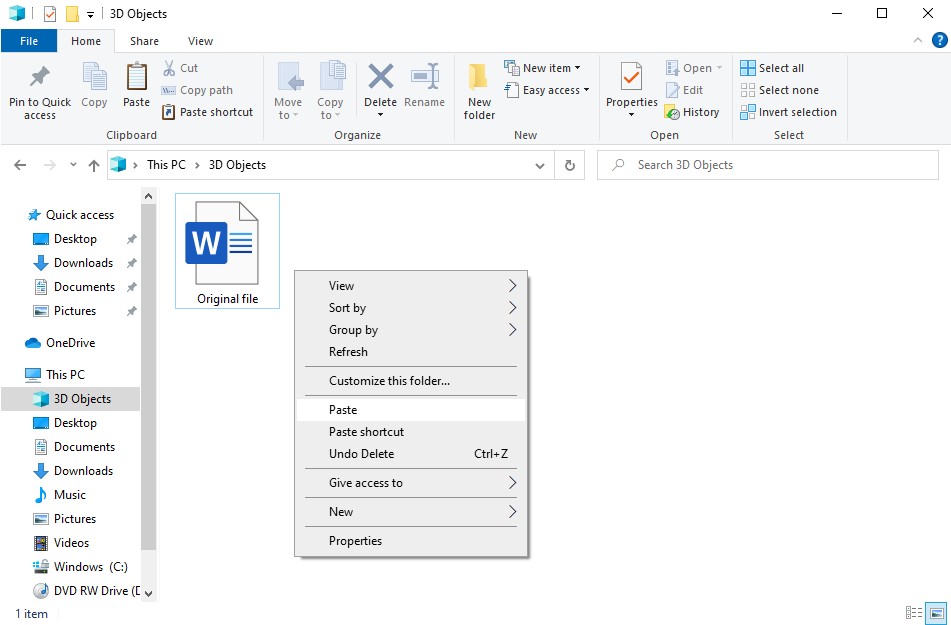Kako napraviti kopiju Word dokumenta
Neki dokumenti nisu kreirani od nule — možete ih samo duplirati iz sličnih datoteka koje ste ranije koristili. U ovom članku ćete naučiti kako da kopirate Word dokument koristeći ONLYOFFICE.

Zašto napraviti kopiju Word dokumenta?
Postoji mnogo razloga zašto biste možda trebali da napravite klon Word dokumenta:
- Da sačuvate rezervnu kopiju datoteke. U ovom slučaju, moći ćete da vratite bar deo sadržaja, ako je originalna datoteka trajno obrisana.
- Da napravite kopiju i delite sa nekim za zajedničko uređivanje bez menjanja originalne verzije.
- Da sami uredite dokument bez oštećenja originalnog sadržaja.
- Da koristite datoteku kao šablon za slične datoteke.
U ONLYOFFICE Dokumentima, Personalnim, i Desktop Uređivačima možete napraviti Word dokument klonove za svaku priliku.
Kako napraviti kopiju Word dokumenta onlajn?
Onlajn uređivanje je praktičnije nego kopiranje dokumenata ručno i čuvanje svake kopije lokalno na računar. Evo nekih uobičajenih razloga zašto:
- Deljenje linkova do dokumenata onlajn je brže i lakše nego slanje velikih datoteka email-om;
- Danas sve velike kompanije poboljšavaju produktivnost tima saradnjom onlajn umesto spajanjem višestrukih lokalnih kopija;
- Dokumenta skladištena onlajn neće slučajno nestati, što se ponekad dešava na ličnim računarima nakon nadogradnje sistema ili izvršenja malvera.
Uz onlajn verziju ONLYOFFICE uređivača, možete da napravite kopiju Word dokumenta u bilo kom trenutku kada imate internet vezu. Obavezno instalirajte ONLYOFFICE dokumente ili se prvo prijavite na Workspace ili Personal.
Da biste kopirali dokument u program za obradu teksta ONLYOFFICE-a, samo idite na File i kliknite na Sačuvaj kopiju kao:
Izaberite potreban format sa liste i pronađite novu kopiju u svom skladištu.
Napomena: Sve promene u dokumentima se automatski čuvaju ako imate ONLYOFFICE Workspace. Možete da konfigurišete automatsko čuvanje u oblaku sa ONLYOFFICE dokumenata na integrisane naloge na ownCloud, Nextcloud, Seafile, itd. Sve integracije
Kako da sačuvate kopiju Word dokumenta na vašem desktopu ili laptopu?
Ovaj način je verovatno najjednostavniji. Možete samo da sačuvate i pristupite kopijama datoteka na vašem desktopu. Izaberite Preuzmi kao… na File kartici:
Kopija originalne datoteke biće sačuvana na vašem računaru.
Isto tako, možete da sačuvate Word dokument u ONLYOFFICE Desktop Uređivačima na Windows-u, Linux ili Mac-u. Kada napravite nacrt datoteke, izaberite Sačuvaj kao i izaberite format sa padajuće liste:
Važno: Obavezno dajte kopiji novo ime. Čuvanje kopije i originalnog dokumenta pod istim imenom rezultiraće jednim prepisanim fajlom.
Kako duplirati Word dokumenta na Windows-u, Linux-u i Mac-u?
Bilo da ste u početku radili na Word datoteci na radnoj površini ili ste je preuzeli iz onlajn urednika, bilo koji operativni sistem može da ih kopira.
Kako duplirati na Windows-u
U Windows-u to zovemo kopiraj-nalepi. Kliknite desnim tasterom miša na originalnu datoteku i izaberite Kopiraj (Ctrl+C).
Postavite kursor miša gde god želite da se pojavi kopija, kliknite desnim tasterom miša na ovu oblast i izaberite Nalepi (Ctrl+V).
Gotovo! Vaš novi Word dokument je sačuvan i označen kao kopija.
Kako duplirati na Linux-u
Linux dozvoljava kopiranje kao na Windows-u. Kliknite desnim tasterom miša na datoteku, izaberite Kopiraj i nalepite je u odredišni direktorijum.
Linux vam takođe omogućava da kopirate Word datoteke pomoću komande cp u terminalu i odredite odredišni folder u komandi.
Evo primera na Ubuntu 20.04.
Otvorite terminal (Ctrl+Alt+T), idite u direktorijum sa svojim Word dokumentom koristeći cd:
$ cd dir
U ovom primeru dir je putanja do fascikle sa originalnom datotekom.
Sada unesite sledeću komandu:
$ cp name.docx name-copy.docx
Ne zaboravite da promenite ime i ime-kopiju na svoje opcije.
Otvorite direktorijum da biste pronašli novi Word dokument.
Kako duplirati na Mac-u
Kopiraj-nalepi na Mac-u je prilično slično onome što imamo na Windows-u.
Izaberite Word dokument u Finder-u. Pritisnite i držite taster Command da biste izabrali više datoteka.
Kliknite desnim tasterom miša na svoje datoteke i kliknite na Kopiraj. Zatim samo postavite kursor na odredišnu oblast, kliknite desnim tasterom miša i izaberite Nalepi.
Idemo!
Sada znate kako da napravite kopiju Word dokumenta na Windows-u, Linux-u, Mac-u i na mreži!
Kako izbeći nered sa kopijama?
Ponekad korisnici prave kopije da bi sačuvali međuprogres u dokumentima. Kao rezultat toga, oko deset verzija iste datoteke zauzima celu radnu površinu.
Da biste izbegli takav nered sa kopijama, koristite istoriju verzija u ONLYOFFICE dokumentima. Ova funkcionalnost čuva međuverzije vaših dokumenata, imena autora koji su izvršili izmene u datoteci, vreme i datum kada su promene primenjene. Takođe možete vratiti prethodne verzije.
Pogledajte ovaj video da biste saznali više o istoriji verzija u ONLYOFFICE dokumentima:
Za detaljne informacije pogledajte naš Centar Za Pomoć.
Korisni linkovi
Kako zaštititi Excel datoteku lozinkom. Pročitaj post
Kako digitalno potpisati Word dokumente. Pročitaj post
Kako pretvoriti Word u PDF. Pročitaj post
Saznajte više o ONLYOFFICE funkcijama. .Izaberi kurseve
Create your free ONLYOFFICE account
View, edit and collaborate on docs, sheets, slides, forms, and PDF files online.